Устроить караоке-вечеринку у себя дома несложно, но вам потребуется некоторая подготовка и оборудование. Вы могли бы потратить деньги на одну из лучших караоке-систем на рынке, но это определенно пустая трата денег, если вы не планируете регулярно подпевать друзьям.
Тогда вам может быть интересно, можно ли каким-то образом подключить микрофон к компьютеру и использовать его вместо этого. Хорошей новостью является то, что вы можете, но это потребует некоторой настройки. Давайте начнем.
Выберите микрофон
Вы не можете использовать микрофон, встроенный в ваш ноутбук или телефон, для караоке из-за обратной связи — микрофон улавливает не только ваш голос, но и музыку, создавая ужасный звук, который пронзит ваши барабанные перепонки. И даже если бы это сработало, караоке-вечеринка, на которой вы и ваши гости кричите в ноутбук, — это совсем не весело.
Вам понадобится внешний микрофон.
Если у вас есть хороший USB-микрофон для рабочих встреч онлайн или записи подкастов, вы можете использовать его. Но если вы покупаете новый, знайте, что для караоке-вечеринки не требуется дорогой микрофон. Если вы играли Рок-группа или Guitar Hero когда-то покопайтесь в шкафу и вытащите старый консольный микрофон — они уже в значительной степени предназначены для караоке и обычно работают по принципу «подключи и работай», то есть вы подключаете их к компьютеру и готовы к использованию. камень.
[Related: The psychology of karaoke, explained]
Но если у вас дома нет ничего подходящего, вы всегда можете поискать в Интернете портативный USB-микрофон — приличный можно найти примерно за 20 долларов.
Настройте микрофон
Подключите микрофон к компьютеру и попробуйте спеть — скорее всего, вы ничего не услышите. Это потому, что сначала вам нужно настроить микрофон. Для этого перейдите в раздел Настройки меню на вашем компьютере.
В Windows перейдите в Система и выбери Звук. Там нажмите Дополнительные настройки звука, выберите микрофон и нажмите Характеристики.
Отправляйтесь в Слушать вкладку и проверьте Слушайте это устройство флажок.
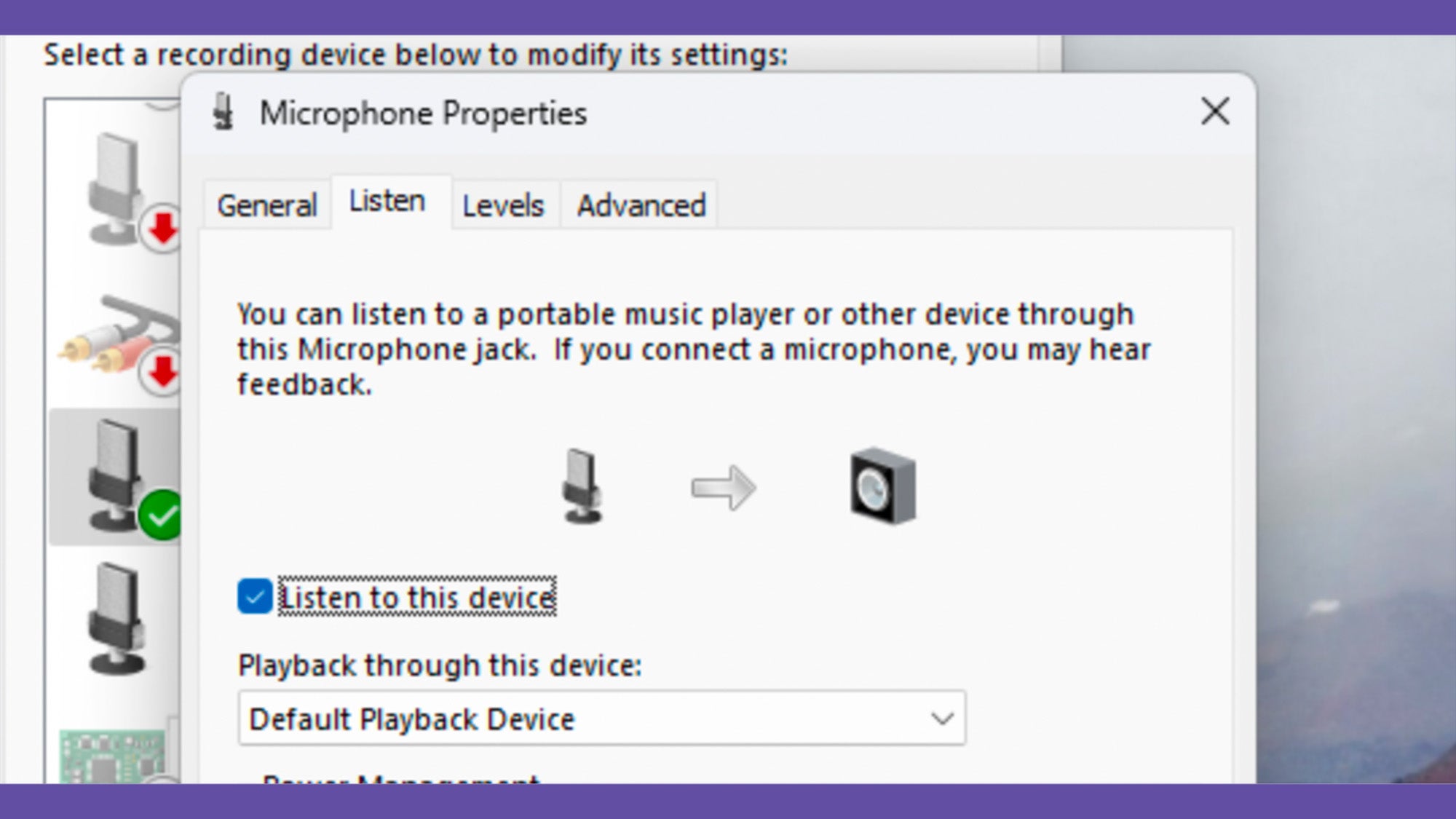
Теперь вы сможете слышать себя, когда говорите в микрофон. Завершите настройку, перейдя к Уровни вкладка и регулировка громкости устройства. Ваш компьютер запомнит ваши настройки, а это означает, что в следующий раз, когда вы подключите микрофон, он должен работать автоматически по вашему желанию.
К сожалению, усилить свой голос с помощью микрофона и компьютера Mac не так-то просто, но есть простой обходной путь. Откройте проигрыватель QuickTime, перейдите в Файл в строке меню и нажмите Новая аудиозапись.

Это откроет простой рекордер. Увеличьте громкость ползунка внизу, и вы сможете слышать себя через динамики компьютера, когда поете в микрофон. Не стесняйтесь сворачивать окно, но вам нужно будет держать это приложение открытым на протяжении всего сеанса караоке.
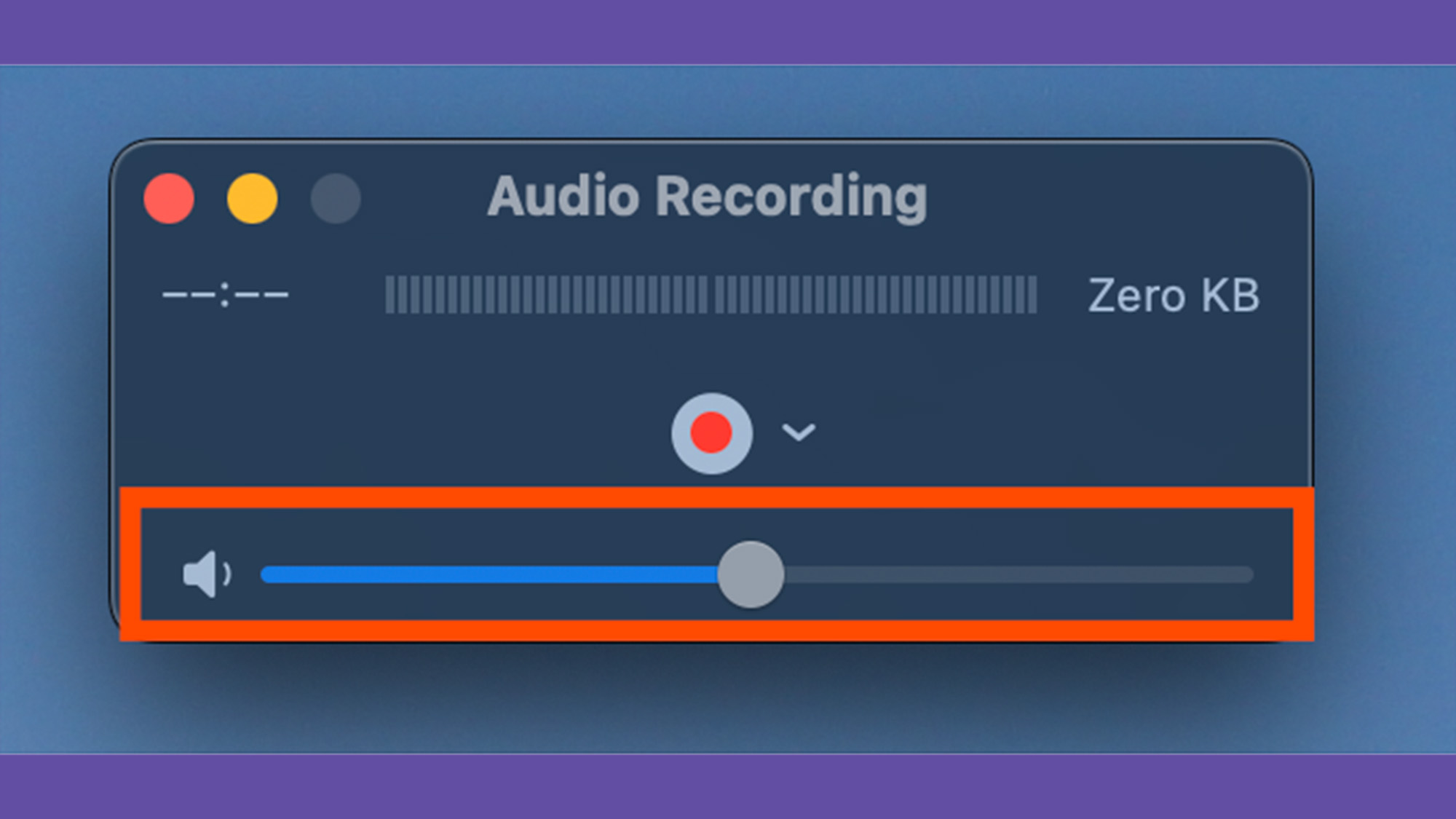
Найдите караоке-треки, чтобы подпевать
Теперь, когда у вас есть микрофон и вы можете через него слышать свое пение, пришло время найти настоящие песни. Я протестировал для этого несколько приложений и обнаружил, что для большинства людей YouTube — лучший вариант. Вы можете найти любую песню, добавить слово «караоке», и вы ее там найдете.
Однако я рекомендую вам провести небольшое тестирование перед вечеринкой — например, вам может потребоваться уменьшить громкость видео на YouTube, чтобы слышать звук микрофона поверх музыки. Также неплохо составить плейлист, но если вы хотите что-то изменить на ходу, поиск караоке-видео на YouTube не займет много времени, поэтому не стесняйтесь искать песни по мере поступления запросов.
Необязательно: подключите компьютер к телевизору.
Для вашей домашней караоке-системы не потребуется ничего, кроме компьютера, особенно если вы подключите ее к приличным колонкам. Но все может стать намного интереснее, если вы подключите ноутбук к телевизору с помощью кабеля HDMI.
[Related: Five rad and romantic ways to turn your home into a karaoke bar]
Большой экран позволяет всем легко видеть тексты песен и подпевать всем, кто исполняет, но это также означает, что звук будет проходить через стереосистему вашего телевизора. В качестве дополнительного бонуса подключение телевизора к ноутбуку также позволяет одному человеку управлять сеансом караоке, не мешая исполнителям.
Попробуйте специальное приложение для караоке
Если вам не терпится найти видео караоке на YouTube, вы можете использовать специальное приложение, чтобы устроить вечеринку.
Карафун
Карафун имеет обширный каталог песен, и даже если некоторые мелодии в приложении звучат немного банально, они хорошо синхронизируются с текстами, и вы можете просматривать все в одном интерфейсе. Также легко создать очередь, чтобы ваши гости не дрались каждый раз, когда вы спрашиваете, кто следующий.
У Karafun есть ограниченная бесплатная версия, которая позволяет воспроизводить 30-секундные превью всех песен в каталоге — этого недостаточно, чтобы добраться до моста. Так что, если вы хотите использовать это приложение для караоке-вечеринки, вам лучше платить 9,99 долларов в месяц, чтобы получить неограниченный доступ ко всем мелодиям на платформе.
Карафун доступен для Mac и Windows. Получите полный доступ к каталогу песен за 9,99 долларов в месяц.
Синга
Если вы хотите пропустить YouTube, Синга это еще один вариант, который вы можете использовать в своем браузере. Платформа предлагает несколько версий большинства песен, и качество в целом довольно хорошее. Singa также является единственным сервисом в этом списке, который позволяет регулировать высоту любой песни, позволяя любому певцу закончить даже самые сложные мелодии Мэрайи Кэри.
Вы можете получать пять бесплатных песен каждый день, что неплохо, но для караоке-вечеринки этого недостаточно. За 5,99 долларов вы можете приобрести двухдневный пропуск для полного доступа к каталогу Singa, а если караоке станет вашим хобби, вы можете потратиться на годовую подписку.
Синга доступен в сети. Полный доступ к каталогу начинается с 5,99 долларов США.
Караоке Муген
Караоке Муген — это вариант с открытым исходным кодом, созданный энтузиастами аниме. Как вы понимаете, его каталог включает в себя в основном песни из аниме-шоу и видеоигр, многие из которых доступны на нескольких языках. Возможно, для вас это звучит как вечеринка, но у нее есть один существенный недостаток — ее неудобно устраивать. Чтобы использовать Karaoke Mugen, вам необходимо создать учетную запись и настроить веб-сервер, работающий на вашем хост-компьютере. Но если вы пройдете через все эти трудности, вы получите одну выдающуюся особенность: возможность для любого в комнате добавлять песни в очередь с помощью своих телефонов.
Караоке Муген доступен в сети бесплатно.


